windows平台同样支持炫酷且实用的第三方3d桌面工具,安装后可创建多达六个虚拟桌面,方便同时运行多个应用程序。无需频繁最小化或切换窗口,只需在不同桌面间切换即可高效管理任务,不仅提升了工作效率,还带来更具科技感的视觉享受,让多任务处理更顺畅自如。
1、 双击运行DeskSpace安装程序,点击“同意”以接受许可协议。
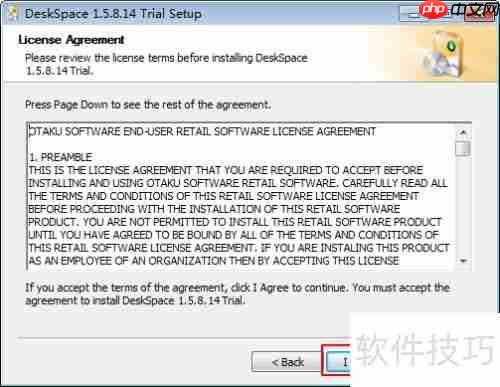
2、 选择安装路径,可手动指定目录,也可保持默认设置,确认后点击“安装”开始安装。

3、 安装完成后点击“完成”,程序将自动启动并进入初始设置界面,点击“开始”即可进入主界面并正常使用。
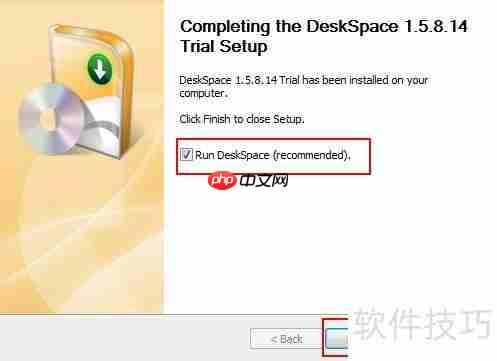
4、 进入3D桌面有两种方法:一是直接点击任务栏右下角的DeskSpace图标快速进入;二是右键该图标,在弹出菜单中选择桌面1至6中的任意一个,即可跳转至对应虚拟桌面。操作简单,切换顺滑。

5、 进入3D模式后,双击图一中红色圆圈标注区域,可全屏显示并进入当前选中的桌面。
6、 在主界面中按住鼠标左键并向左或向右拖动,即可实现不同虚拟桌面之间的动态切换。
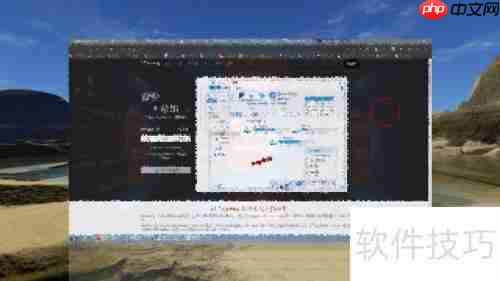

以上就是Win7 3D桌面设置教程的详细内容,更多请关注php中文网其它相关文章!

每个人都需要一台速度更快、更稳定的 PC。随着时间的推移,垃圾文件、旧注册表数据和不必要的后台进程会占用资源并降低性能。幸运的是,许多工具可以让 Windows 保持平稳运行。




Copyright 2014-2025 https://www.php.cn/ All Rights Reserved | php.cn | 湘ICP备2023035733号